
マイクロソフトはあなたがそのテキスト予測機能を持つ単語でより速く書くのを助けたいと考えています。入力すると、アプリケーションはあなたの次の言葉を予測し、あなたの文書を迅速に迅速に受け入れて移動するためにそれらを表示します。テキストの予測がどのように機能するかです。
Microsoft Wordでテキスト予測を有効にします
Microsoft Wordの多くの新機能と同様に、テキスト予測はデフォルトで有効になっています。ただし、機能がオンになっていることだけでなく、必要に応じてオンにする方法を確認する方法を説明します。
の ステータスバー Microsoft Wordウィンドウの下部にある場合は、中央の近くに「テキスト予測」を表示する必要があります。オンまたはオフのステータスを表示します。

ステータスバーの[テキスト予測]をクリックして、Microsoft Wordオプションで直接設定を開きます。ファイル&gtでそこにナビゲートすることもできます。オプション>高度。
[オプションの編集]で、[入力中のテキスト予測を表示する]ボックスをオンにして機能を有効にして[OK]をクリックします。

同じアクションを使用して有効または無効にします Webの単語におけるテキスト予測 。ステータスバーの[テキストの予測]をクリックします。その後、機能を使用するには、「タイプとして単語やフレーズを提案」オプションを切り替えます。
Wordでテキスト予測を使用する方法
テキストの予測は使用するのが簡単ではありませんでした。入力すると、淡色表示されたテキスト表示が表示されます。これは単一の単語またはフレーズでさえあります。機能を使用すると、予測テキストの横にタブキーインジケータ表示が表示されます。
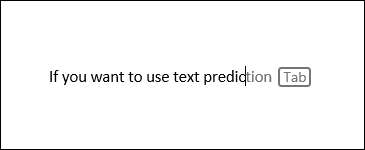
提案を受け入れたい場合は、TABキーまたは右矢印キーを押してください。その言葉はあなたのために記入します。
予測されたテキストを使用したくない場合は、必要な単語を入力し続けます。あなたは提案を無視するために逃げることも逃げることができます。
機能の可用性
書き込み時には、テキスト予測が単語で利用可能です マイクロソフト365 そしてウェブのための単語。多くの新機能と同様に、あなたはすぐにこれを見ることができません。チェックバックして、ステータスバーのそのテキスト予測ボタンを探してください。
Windows上の単語のデスクトップバージョンで機能を持つ必要があるがボタンが表示されないと思われる場合は、ステータスバーを右クリックしてください。次に、リスト内の「テキスト予測」を探します。表示されている場合は、ステータスバーに表示されるようにチェックされていることを確認してください。リストにない場合は、到着のために少し長く待つ必要があります。
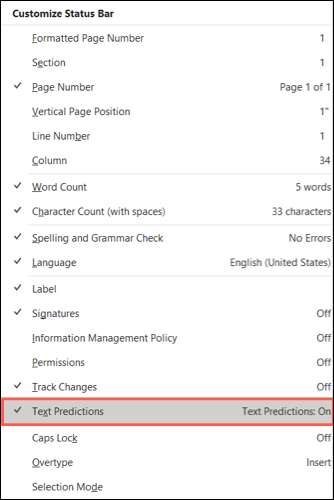
うまくいけば、Microsoft Wordのテキスト予測機能は、役に立つとわかります。関連トピックの場合は、方法を見てください Wordでオートコレクトエントリを追加または削除します 。
関連している: Wordでオートコレクトエントリを追加または削除する方法







